你当前正在访问 Microsoft Azure Global Edition 技术文档网站。 如果需要访问由世纪互联运营的 Microsoft Azure 中国技术文档网站,请访问 https://docs.azure.cn。
在自动化中部署基于代理的 Linux 混合 Runbook 辅助角色
重要
- 从 2025 年 4 月 1 日开始,在基于代理的混合辅助角色上运行的所有作业都将停止。
- Azure 自动化基于代理的用户混合 Runbook 辅助角色(Windows 和 Linux)已于 2024 年 8 月 31 日停用,不再受支持。 请按照有关如何从现有的基于代理的用户混合 Runbook 辅助角色迁移到基于扩展的混合辅助角色的指南进行操作。
通过 Azure 自动化的用户混合 Runbook 辅助角色功能,可以直接在 Azure 或非 Azure 计算机上运行 runbook,包括在启用了 Azure Arc 的服务器上注册的服务器。 在托管角色的计算机或服务器中,可以直接运行 Runbook,并对环境中的资源运行 Runbook,从而管理这些本地资源。
Linux 混合 Runbook 辅助角色以特殊用户身份执行 Runbook,该用户身份可进行权限提升,以运行需要提升权限的命令。 Azure 自动化将存储并管理 Runbook,然后将其传送到一台或多台选定的计算机。 本文介绍了如何在 Linux 计算机上安装混合 Runbook 辅助角色、删除辅助角色以及删除混合 Runbook 辅助角色组。 对于用户混合 Runbook 辅助角色,另请参阅在自动化中部署基于扩展的 Windows 或 Linux 用户混合 Runbook 辅助角色
成功部署 Runbook 辅助角色后,请查看在混合 Runbook 辅助角色上运行 Runbook,了解如何配置 Runbook,使本地数据中心或其他云环境中的过程实现自动化。
注意
混合辅助角色可与两个平台共存:“基于代理(V1)”和“基于扩展(V2)” 。 如果在已运行“基于代理(V1)”平台的混合辅助角色上安装“基于扩展(V2)”平台,则会在组中看到两个混合 Runbook 辅助角色条目 。 一个条目使用“基于扩展(V2)”平台,另一个使用“基于代理(V1)”平台 。 了解详细信息。
先决条件
在开始之前,请确保具备以下内容。
Log Analytics 工作区
混合 Runbook 辅助角色依赖于 Azure Monitor Log Analytics 工作区来安装和配置角色。 你可通过 Azure 资源管理器、PowerShell 或在 Azure 门户中创建该工作区。
如果没有 Azure Monitor Log Analytics 工作区,请在创建工作区前查看 Azure Monitor 日志设计指南。
Log Analytics 代理
混合 Runbook 辅助角色需要受支持的 Linux 操作系统的 Log Analytics 代理。 对于在 Azure 外部托管的服务器或计算机,可以使用已启用 Azure Arc 的服务器安装 Log Analytics 代理。 代理与特定的服务帐户一起安装,这些帐户执行需要根权限的命令。 有关详细信息,请参阅服务帐户。
受支持的 Linux 操作系统
混合 Runbook 辅助角色功能支持以下发行版。 所有操作系统都假定为 x64。 任何操作系统均不支持 x86。
Amazon Linux 2012.09 - 2015.09
Oracle Linux 6、7 和 8
Red Hat Enterprise Linux Server 5、6、7 和 8
Debian GNU/Linux 6、7 和 8
SUSE Linux Enterprise Server 12、15 和 15.1(SUSE 未发布编号为 13 或 14 的版本)
Ubuntu
Linux OS 名称 20.04 LTS Focal Fossa 18.04 LTS Bionic Beaver 16.04 LTS Xenial Xerus 14.04 LTS Trusty Tahr
注意
混合辅助角色将遵循 OS 供应商的支持时间线。
重要
在启用依赖于系统混合 Runbook 辅助角色的更新管理功能之前,请在此处确认它支持的分发。
最低要求
Linux 系统和用户混合 Runbook 辅助角色的最低要求如下:
- 双核
- 4 GB RAM
- 端口 443(出站)
| 必需的程序包 | 说明 | 最低版本 |
|---|---|---|
| Glibc | GNU C 库 | 2.5-12 |
| Openssl | OpenSSL 库 | 1.0(支持 TLS 1.1 和 TLS 1.2) |
| Curl | cURL Web 客户端 | 7.15.5 |
| Python-ctype | 适用于 Python 的外部函数库 | 需要 Python 2.x 或 Python 3.x |
| PAM | 可插入验证模块 |
| 可选包 | 说明 | 最低版本 |
|---|---|---|
| PowerShell Core | 若要运行 PowerShell runbook,需要安装 PowerShell Core。 请参阅在 Linux 上安装 PowerShell Core 了解如何安装。 | 6.0.0 |
将计算机添加到混合 Runbook 辅助角色组
可将辅助角色计算机添加到其中一个自动化帐户中的混合 Runbook 辅助角色组。 对于托管系统混合 Runbook 辅助角色(由更新管理进行管理)的计算机,可以将其添加到混合 Runbook 辅助角色组。 但必须对更新管理和混合 Runbook 辅助角色组成员身份使用同一自动化帐户。
注意
Azure 自动化更新管理会自动在启用了更新管理的 Azure 或非 Azure 计算机上安装系统混合 Runbook 辅助角色。 但是,此辅助角色未注册到自动化帐户中的任何混合 Runbook 辅助角色组。 若要在这些计算机上运行 Runbook,需将其添加到混合 Runbook 辅助角色组。 按照安装 Linux 混合 Runbook 辅助角色部分下的步骤 4 操作,将其添加到组中。
支持的 Linux 强化
尚不支持以下各项:
- CIS
支持的 runbook 类型
Linux 混合 Runbook 辅助角色支持 Azure 自动化中有限的一组 Runbook 类型,下表对它们进行了介绍。
| Runbook 类型 | 支持 |
|---|---|
| Python 3(预览) | 是,仅对这些发行版是必需的:SUSE LES 15、RHEL 8 |
| Python 2 | 是,适用于不需要 Python 31 的任何发行版 |
| PowerShell | Yes2 |
| PowerShell 工作流 | 否 |
| 图形 | 否 |
| 图形 PowerShell 工作流 | 否 |
1请参阅支持的 Linux 操作系统。
2PowerShell Runbook 要求在 Linux 计算机上安装 PowerShell Core。 请参阅在 Linux 上安装 PowerShell Core 了解如何安装。
网络配置
有关混合 Runbook 辅助角色的网络要求,请参阅配置网络。
安装 Linux 混合 Runbook 辅助角色
有两种方法可以部署混合 Runbook 辅助角色。 你既可以从 Azure 门户中的 Runbook 库导入并运行 runbook,也可以手动运行一系列 PowerShell 命令。
从 Runbook 库导入 Runbook
若要详细了解导入过程,请查看使用 Azure 门户从 GitHub 导入 runbook。 待导入的 runbook 的名称为“创建自动化 Linux HybridWorker”。
runbook 使用以下参数。
| 参数 | 状态 | 说明 |
|---|---|---|
Location |
必需 | Log Analytics 工作区的位置。 |
ResourceGroupName |
必需 | 自动化帐户的资源组。 |
AccountName |
必需 | 要在其中注册混合 Runbook 辅助角色的自动化帐户的名称。 |
CreateLA |
必需 | 如果为 true,则使用 WorkspaceName 的值创建 Log Analytics 工作区。 如果为 false,则 WorkspaceName 的值必须引用现有工作区。 |
LAlocation |
可选 | 将在其中创建 Log Analytics 工作区的位置或现有 Log Analytics 工作区所在的位置。 |
WorkspaceName |
可选 | 待创建或待使用的 Log Analytics 工作区的名称。 |
CreateVM |
必需 | 如果为 true,则使用 VMName 的值作为新 VM 的名称。 如果为 false,则使用 VMName 查找并注册现有 VM。 |
VMName |
可选 | 创建或注册的虚拟机的名称取决于 CreateVM 的值。 |
VMImage |
可选 | 待创建的 VM 映像的名称。 |
VMlocation |
可选 | 创建或注册的 VM 位置。 如果未指定此位置,则使用 LAlocation 值。 |
RegisterHW |
必需 | 如果为 true,则将 VM 注册为混合辅助角色。 |
WorkerGroupName |
必需 | 混合辅助角色组的名称。 |
手动运行 PowerShell 命令
若要安装和配置 Linux 混合 Runbook 辅助角色,请执行以下步骤。
通过在提升的 PowerShell 命令提示符中或在 Azure 门户的 Cloud Shell 中运行以下命令,在 Log Analytics 工作区中启用 Azure 自动化解决方案:
Set-AzOperationalInsightsIntelligencePack -ResourceGroupName <resourceGroupName> -WorkspaceName <workspaceName> -IntelligencePackName "AzureAutomation" -Enabled $true将 Log Analytics 代理部署到目标计算机。
对于 Azure VM,请使用适用于 Linux 的虚拟机扩展安装适用于 Linux 的 Log Analytics 代理。 该扩展在 Azure 虚拟机上安装 Log Analytics 代理,并将虚拟机注册到现有的 Log Analytics 工作区中。 可以使用一个 Azure 资源管理器模板、Azure CLI 或 Azure Policy 分配为 Linux 或 Windows VM 内置策略定义部署 Log Analytics 代理 。 安装代理后,可将计算机添加到自动化帐户中的混合 Runbook 辅助角色组。
对于非 Azure 计算机,可以使用已启用 Azure Arc 的服务器安装 Log Analytics 代理。 已启用 Azure Arc 的服务器支持使用以下方法部署 Log Analytics 代理:
使用 VM 扩展框架。
利用已启用 Azure Arc 的服务器中的这项功能,可以将 Log Analytics 代理 VM 扩展部署到非 Azure Windows 和/或 Linux 服务器。 在由已启用 Azure Arc 的服务器管理的混合计算机或服务器上,可以使用以下方法来管理 VM 扩展:
使用 Azure Policy。
在使用此方法时,请使用 Azure Policy 将 Log Analytics 代理部署到 Linux 或 Microsoft Azure Arc 计算机内置策略定义来审核已启用 Arc 的服务器是否已安装 Log Analytics 代理。 如果该代理未安装,则使用修正任务来自动部署该代理。 如果你计划通过用于 VM 的 Azure Monitor 来监视计算机,请改为使用启用用于 VM 的 Azure Monitor 计划来安装和配置 Log Analytics 代理。
建议使用 Azure Policy 来安装适用于 Windows 或 Linux 的 Log Analytics 代理。
注意
对于支持将混合 Runbook 辅助角色用于 Desired State Configuration (DSC) 的计算机,必须将计算机添加为 DSC 节点才能管理计算机的配置。
注意
安装 Linux 混合辅助角色期间,必须存在具有相应 sudo 权限的 nxautomation 帐户。 如果尝试安装辅助角色,但该帐户不存在或没有相应权限,则安装会失败。
验证代理是否向工作区报告。
适用于 Linux 的 Log Analytics 代理会将计算机连接到 Azure Monitor Log Analytics 工作区。 在计算机上安装代理并将其连接到工作区时,代理会自动下载混合 Runbook 辅助角色所需的组件。
几分钟后,如果代理已成功连接到 Log Analytics 工作区,则可以运行以下查询,验证是否正在向工作区发送检测信号数据。
Heartbeat | where Category == "Direct Agent" | where TimeGenerated > ago(30m)在搜索结果中,应会看到计算机的检测信号记录,它们指示计算机已连接到服务并将该结果报告给服务。 默认情况下,每个代理都会将一个检测信号记录转发到其分配的工作区。
运行以下命令,以将计算机添加到混合 Runbook 辅助角色组,并为参数
-w、-k、-g和-e指定值。你可以从自动化帐户中的“密钥”页获取参数
-k和-e所需的信息。 从页面左侧的“帐户设置”部分下,选择“密钥” 。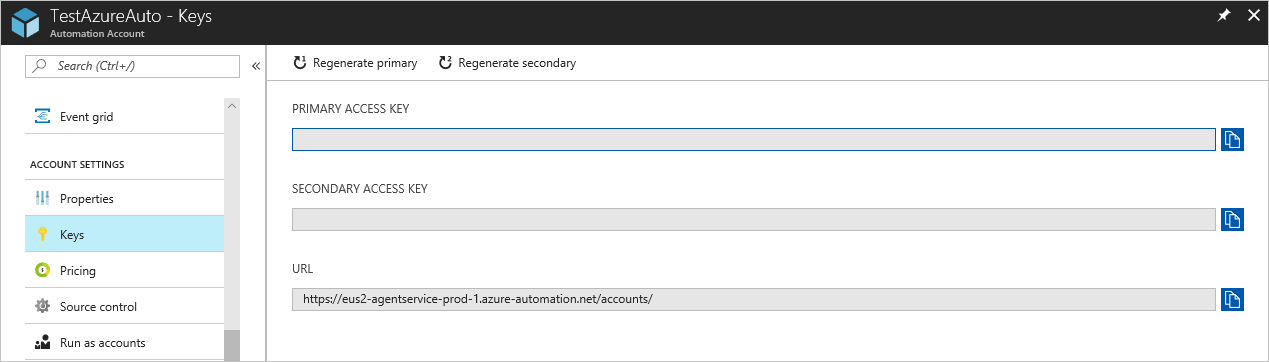
对于
-e参数,复制 URL 的值。对于
-k参数,复制主访问密钥的值。对于
-g参数,请指定新的 Linux 混合 Runbook 辅助角色应加入的混合 Runbook 辅助角色组的名称。 如果自动化帐户中已存在该组,则会将当前计算机添加到其中。 如果该组不存在,则会使用该名称创建它。对于
-w参数,请指定 Log Analytics 工作区 ID。
sudo python /opt/microsoft/omsconfig/modules/nxOMSAutomationWorker/DSCResources/MSFT_nxOMSAutomationWorkerResource/automationworker/scripts/onboarding.py --register -w <logAnalyticsworkspaceId> -k <automationSharedKey> -g <hybridGroupName> -e <automationEndpoint>完成脚本后,验证部署。 在自动化帐户的“混合 Runbook 辅助角色组”页的“使用混合 Runbook 辅助角色组”选项卡下,会显示新组或现有组以及成员数量 。 如果这是现有的组,则成员数会递增。 可从该页上的列表中选择此组,从左侧菜单中选择“混合辅助角色”。 在“混合辅助角色”页上,可以查看列出组的每个成员。
注意
如果要对 Azure VM 使用用于 Linux 的 Log Analytics 虚拟机扩展,建议将
autoUpgradeMinorVersion设置为false,因为自动升级版本可能会导致混合 Runbook 辅助角色出问题。 若要了解如何手动升级扩展,请参阅 Azure CLI 部署。
关闭签名验证
默认情况下,Linux 混合 Runbook 辅助角色需要签名验证。 如果针对辅助角色运行未签名的 Runbook,将看到 Signature validation failed 错误。 若要禁用签名验证,请以 root 身份运行以下命令。 将第二个参数替换为 Log Analytics 工作区 ID。
sudo python /opt/microsoft/omsconfig/modules/nxOMSAutomationWorker/DSCResources/MSFT_nxOMSAutomationWorkerResource/automationworker/scripts/require_runbook_signature.py --false <logAnalyticsworkspaceId>
删除混合 Runbook 辅助角色
以 root 身份在基于代理的 Linux 混合辅助角色上运行以下命令:
sudo bash rm -r /home/nxautomation在“流程自动化”下选择“混合辅助角色组”,然后选择你的混合辅助角色组转到“混合辅助角色组”页 。
在“混合辅助角色组”下,选择“混合辅助角色” 。
选中要从混合辅助角色组中删除的计算机旁边的复选框。
选择“删除”以删除基于代理的 Linux 混合辅助角色。
注意
- 此脚本不会从计算机中删除适用于 Linux 的 Log Analytics 代理。 它只会删除混合 Runbook 辅助角色的功能和配置。
- 在自动化帐户中禁用专用链接后,最多可能需要 60 分钟才能删除混合 Runbook 辅助角色。
- 在删除混合工作器后,计算机上的混合工作器身份验证证书的有效期为 45 分钟。
删除混合辅助角色组
若要删除 Linux 计算机的混合 Runbook 辅助角色组,请按照删除 Windows 混合辅助角色组的相同步骤进行操作。 请参阅删除混合辅助角色组。
管理混合辅助角色组和混合辅助角色的角色权限
你可以创建自定义 Azure 自动化角色,并向混合辅助角色组和混合辅助角色授予以下权限。 若要详细了解如何创建 Azure 自动化自定义角色,请参阅 Azure 自定义角色
| 操作 | 说明 |
|---|---|
| Microsoft.Automation/automationAccounts/hybridRunbookWorkerGroups/read | 读取混合 Runbook 辅助角色组。 |
| Microsoft.Automation/automationAccounts/hybridRunbookWorkerGroups/write | 创建混合 Runbook 辅助角色组。 |
| Microsoft.Automation/automationAccounts/hybridRunbookWorkerGroups/delete | 删除混合 Runbook 辅助角色组。 |
| Microsoft.Automation/automationAccounts/hybridRunbookWorkerGroups/hybridRunbookWorkers/read | 读取混合 Runbook 辅助角色。 |
| Microsoft.Automation/automationAccounts/hybridRunbookWorkerGroups/hybridRunbookWorkers/delete | 删除混合 Runbook 辅助角色。 |
检查混合辅助角色的版本
如需查看基于代理的 Linux 混合 Runbook 辅助角色的版本,请转到以下路径:
sudo cat /opt/microsoft/omsconfig/modules/nxOMSAutomationWorker/VERSION
文件 VERSION 为混合 Runbook 辅助角色的版本号。
后续步骤
若要了解如何配置 Runbook,使本地数据中心或其他云环境中的过程自动化,请参阅在混合 Runbook 辅助角色上运行 Runbook。
若要了解如何对混合 Runbook 辅助角色进行故障排除,请参阅排查混合 Runbook 辅助角色问题 - Linux。